cad图形导入ps中的步骤
发布时间:2017-03-03 12:37
相关话题
CAD和PS是我们常用的软件,那么大家知道cad图形导入ps中的步骤吗?下面是小编整理的cad图形导入ps中的步骤的方法,希望能给大家解答。
cad图形导入ps中的步骤
首先我们打开cad图纸,点击“文件—打印”选择打印机(所谓的虚拟打印),一定要选用“DWG TO PDF.PC3"打印,设置打印大小,选择窗口打印,框选需要的图纸。然后预览:

预览后我们点击左上角打印按钮。打印到相应的文件夹里面,设置其名称,格式为pdf.保存。


打开ps,点击坐上角”文件-—打开“选择刚存好的文件,打开。如图所示,新建一个图层,填充白色。


如果图纸的线不是很明显,可以使用快捷键”ctrl+j"复制其图层,直到明显为止。

最后我们更改画布大小,使其图纸能更好的操作“图像—画布大小”修改其尺寸,然后确定,在选中白色背景那层,再次填充白色,就可以了。合并其复制的图层,选择它,就可以根据自己的需要进行下一步的操作了。
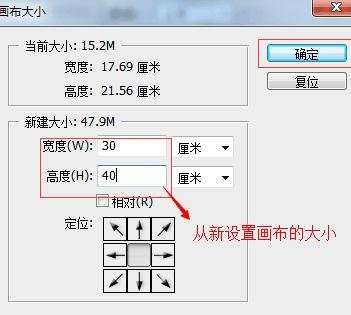
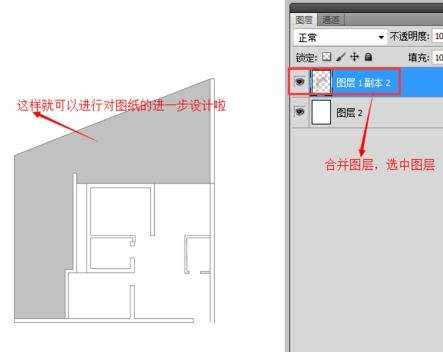

cad图形导入ps中的步骤的评论条评论